- 26/01/2024
- Tin Workit
Số Hoá Quy Trình với Workit: Cách Thức và Lợi Ích của Công Nghệ trong Quản Lý | 2024
Số hoá quy trình là việc ứng dụng công nghệ thông tin để quản lý và vận hành các quy trình hoạt động trong doanh nghiệp.
Thay vì thực hiện các quy trình thủ công bằng giấy tờ, số hoá giúp tự động hoá quy trình và lưu trữ dữ liệu số.
I. Workit và vai trò trong việc số hoá quy trình
Workit là phần mềm quản lý quy trình doanh nghiệp made in Việt Nam do Công ty Cổ phần Workit phát triển. Workit cung cấp giải pháp số hoá quy trình cho các doanh nghiệp với các tính năng:
- Quản lý quy trình: cho phép người dùng xây dựng và mô tả chi tiết các bước trong quy trình.
- Phân công và theo dõi: Đưa quy trình vào thực thi, phân công nhiệm vụ đến các phòng ban và nhân sự phụ trách.
- Phê duyệt điện tử: Áp dụng chữ ký số để phê duyệt công việc một cách hợp pháp, an toàn.
- Báo cáo và thống kê: Cung cấp thông tin về tình trạng, tiến độ công việc để các nhà quản lý có cái nhìn tổng quan.
- Tích hợp với các hệ thống: Cho phép đồng bộ dữ liệu với các phần mềm quản lý khác của doanh nghiệp.
Nhờ vậy, Workit giúp các doanh nghiệp dễ dàng số hoá quy trình, từ đơn giản đến phức tạp, thay thế dần các công việc thủ công bằng giấy tờ. Sử dụng Workit, doanh nghiệp có thể nâng cao hiệu quả hoạt động, đồng thời thuận tiện hơn trong việc quản lý, giám sát quy trình.
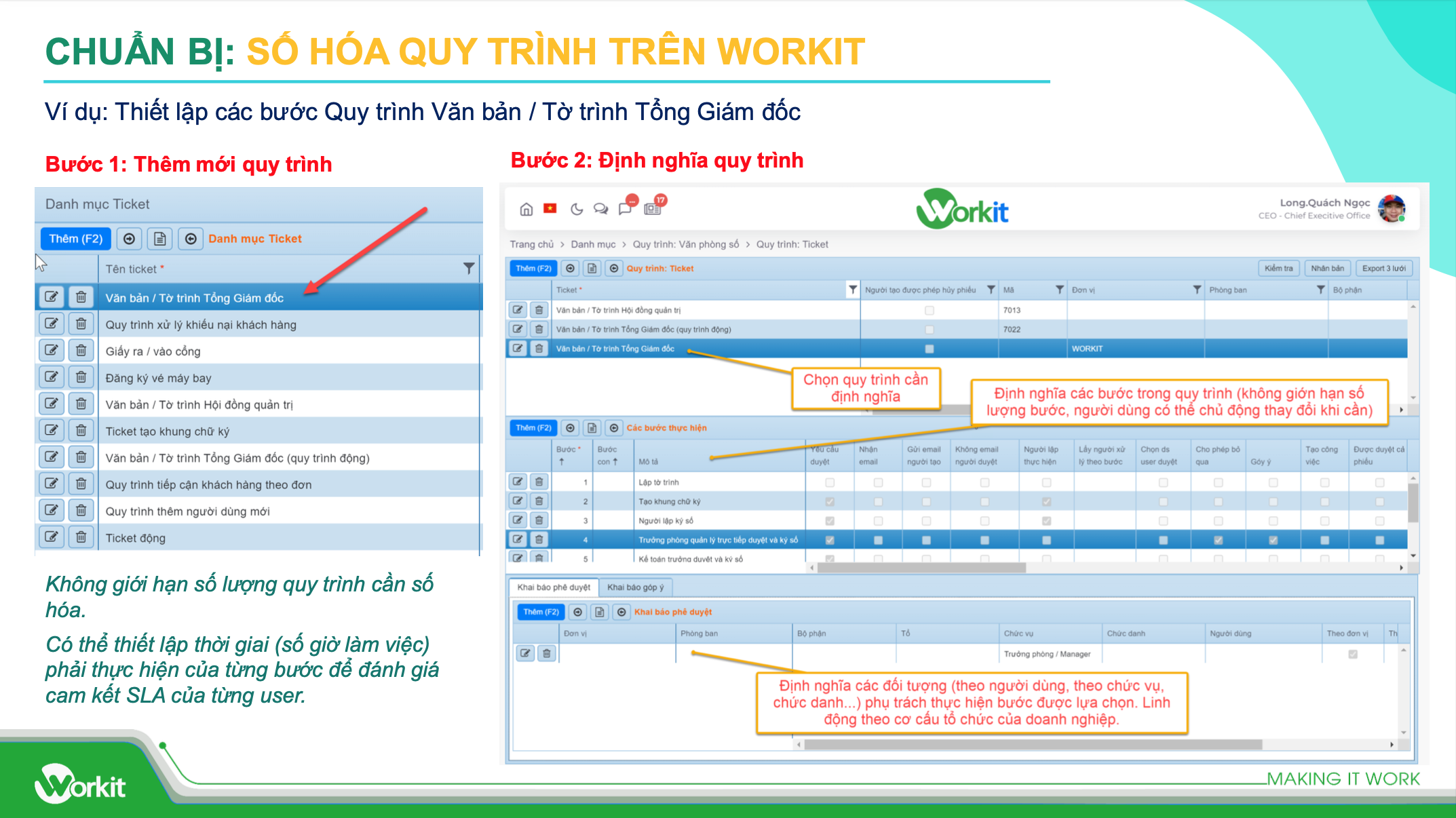
II. Chuẩn bị trước khi số hoá quy trình với Workit
Tạo tài khoản Workit và đăng nhập vào hệ thống
Để bắt đầu sử dụng thử Workit, trước tiên người dùng cần tạo tài khoản và đăng nhập vào hệ thống. Các bước thực hiện như sau:
- Truy cập trang web Workit.vn và chọn nút "Dùng thử". Nhập các thông tin cá nhân và tổ chức để đăng ký tài khoản.
- Sau khi đăng ký thành công, bạn sẽ nhận được email xác nhận. Click vào link kích hoạt tài khoản trong email.
- Đăng nhập bằng tên đăng nhập và mật khẩu đã đăng ký. Lưu ý vì ý do bảo mật thông tin Workit sẽ cung cấp cho mỗi khách hàng mỗi một mã xác thực khác nhau.
- Sau khi đăng nhập, bạn sẽ vào trang chủ Workit. Giao diện sẽ hiển thị các tính năng, menu và phân quyền theo vai trò người dùng.
Việc đăng ký và đăng nhập thành công, cho phép bạn bắt đầu trải nghiệm toàn bộ các tính năng trên Hệ sinh thái số Workit trong đó bao gồm quản lý quy trình trên Workit.
Thêm mới quy trình trong Workit
Trước khi số hoá một quy trình cụ thể, bạn cần tạo mới quy trình đó trong hệ thống Workit:
- Chọn menu Danh mục => Quy trình: Quy trình số => Quy trình: Ticket
- Nhấn nút Thêm (F2) quy trình mới => điền tên và mô tả ngắn gọn cho quy trình.
- Lựa chọn loại quy trình: theo luồng mặc định hoặc tự thiết kế. Nếu là quy trình phức tạp, nên tự thiết kế.
- Gán quy trình vào danh mục quản lý. Có thể tạo danh mục mới nếu cần.
- Lưu lại quy trình để hoàn thành việc tạo mới.
Sau khi tạo thành công, bạn có thể bắt đầu thiết lập chi tiết các bước cho quy trình này.
Xác định các bước và thông tin cần thiết cho quy trình
Trước khi số hoá quy trình, bạn cần xác định rõ:
- Các bước thực hiện trong quy trình: Xác định trình tự, mối quan hệ giữa các bước công việc.
- Nội dung và thông tin cần thiết cho mỗi bước: mô tả công việc, hướng dẫn thực hiện, các biểu mẫu liên quan...
- Người thực hiện các bước công việc.
- Quy tắc và điều kiện chuyển tiếp giữa các bước.
- Các tài liệu đính kèm cần có cho quy trình.
Việc xác định rõ các yếu tố trên sẽ giúp quá trình thiết lập quy trình số trên Workit được chính xác và hiệu quả. Bạn có thể tham khảo quy trình hiện tại để xác định các thông tin cần thiết.
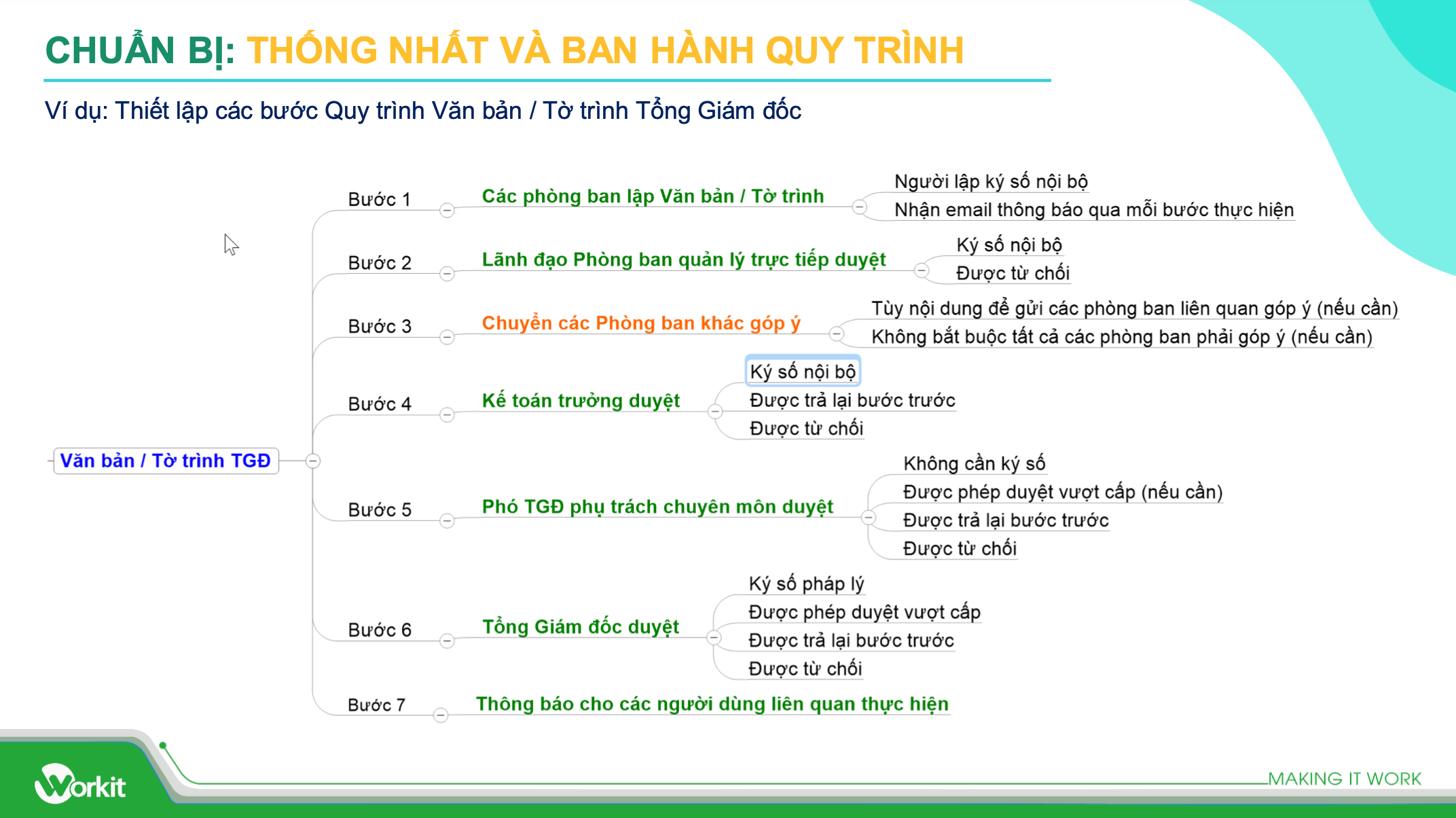
III. Thiết lập quy trình số hoá với Workit
Tạo bước và thiết lập thông tin cho từng bước trong quy trình
Sau khi đã xác định các bước cho quy trình, bạn tiến hành thiết lập trên Workit:
- Chọn quy trình cần thiết lập => Chỉnh sửa
- Thêm các bước mới bằng nút Thêm bước
- Đặt tên và mô tả cho mỗi bước. Mô tả chi tiết nội dung công việc cần thực hiện.
- Tùy chọn thêm các trường dữ liệu bổ sung cho bước công việc: hạn xử lý, ưu tiên, địa điểm...
- Có thể tải lên các tài liệu hướng dẫn chi tiết cho từng bước công việc.
- Lưu lại thiết lập cho mỗi bước.
Thiết lập đầy đủ thông tin chi tiết sẽ giúp người thực hiện dễ dàng nắm bắt và hoàn thành công việc đúng yêu cầu.
Xác định người tham gia và vai trò của họ trong quy trình
Để xác định người tham gia vào quy trình trên Workit, ta thực hiện:
- Vào mục Người tham gia khi chỉnh sửa quy trình
- Chọn Thêm người tham gia, lựa chọn hoặc nhập thông tin người dùng.
- Gán vai trò cho người dùng: Người tạo, Người xử lý, Người phê duyệt... tùy thuộc vào tham gia ở bước nào trong quy trình.
- Có thể xác định vị trí công việc của người dùng để dễ dàng phân công.
- Xác định nhóm phòng ban nếu muốn phân quyền cho cả bộ phận tham gia quy trình.
Xác định đúng người tham gia sẽ giúp phân công và điều phối quy trình dễ dàng, tránh sai sót.
Cấu hình luồng làm việc và điều kiện cho quy trình
Luồng làm việc và điều kiện chuyển tiếp giữa các bước là yếu tố then chốt để thiết định quy trình. Các bước cấu hình trên Workit:
- Chọn Cấu hình luồng làm việc khi chỉnh sửa quy trình
- Tuỳ chỉnh các bước công việc để thiết lập trình tự thực hiện
- Thiết lập điều kiện chuyển tiếp:
- Chọn bước công việc trước đó phải hoàn thành
- Chọn người phê duyệt cho phép chuyển tiếp
- Nhập công thức điều kiện phức tạp hơn
- Lưu lại cấu hình luồng làm việc
Điều kiện chuyển tiếp sẽ đảm bảo quy trình được thực thi đúng trình tự và quy định.
Đính kèm tệp tin và tài liệu liên quan vào quy trình
Để quản lý tập trung các tài liệu liên quan đến quy trình, Workit cho phép đính kèm tệp tin ngay trong quy trình:
- Chọn mục Tài liệu đính kèm khi chỉnh sửa quy trình
- Nhấn nút Tải lên tệp để lựa chọn tệp tin trên máy tính
- Chọn loại tệp tin để Workit dễ dàng phân loại: Word, Excel, PDF...
- Nhập mô tả ngắn gọn cho tệp tin để dễ nhận biết
- Lưu lại danh sách tài liệu đính kèm
- Khi xử lý quy trình, người dùng có thể dễ dàng tải xuống các tệp tin cần thiết.
Như vậy, toàn bộ tài liệu, mẫu biểu liên quan đến quy trình có thể được quản lý tập trung và dễ tìm kiếm trên Workit.
IV. Khai báo chữ ký số trong Workit
Khai báo chữ ký số cho người dùng
Để sử dụng chữ ký số trên Workit, trước hết cần khai báo chữ ký số cho từng người dùng:
- Vào mục Quản lý người dùng, chọn người dùng cần khai báo chữ ký
- Nhấn nút Khai báo chữ ký số
- Chọn nhà cung cấp chữ ký số
- Nhập thông tin chữ ký số gồm: tên chủ thể, số serial, ngày hết hạn...
- Xác thực chữ ký số bằng cách ký vào một đoạn text ngắn.
- Lưu lại thông tin chữ ký số đã khai báo.
Như vậy, người dùng đã sẵn sàng sử dụng chữ ký số để xác thực các giao dịch, phê duyệt trên Workit.
Quản lý và cấu hình chữ ký số trong hệ thống
Để quản lý và cấu hình chữ ký số một cách tập trung, admin có thể:
- Vào mục Quản lý chữ ký số để xem danh sách chữ ký số đã khai báo
- Phân quyền chữ ký số: cho phép ký duyệt hay không
- Cấu hình giá trị giao dịch tối đa cho phép ký
- Xem lịch sử các lần ký, các văn bản đã ký
- Khóa hoặc xóa chữ ký số khi cần thiết
- Cài đặt định dạng chữ ký, mẫu chữ ký mặc định...
Việc quản lý tập trung chữ ký số giúp kiểm soát chặt chẽ việc sử dụng, tránh lạm dụng và nâng cao tính bảo mật.
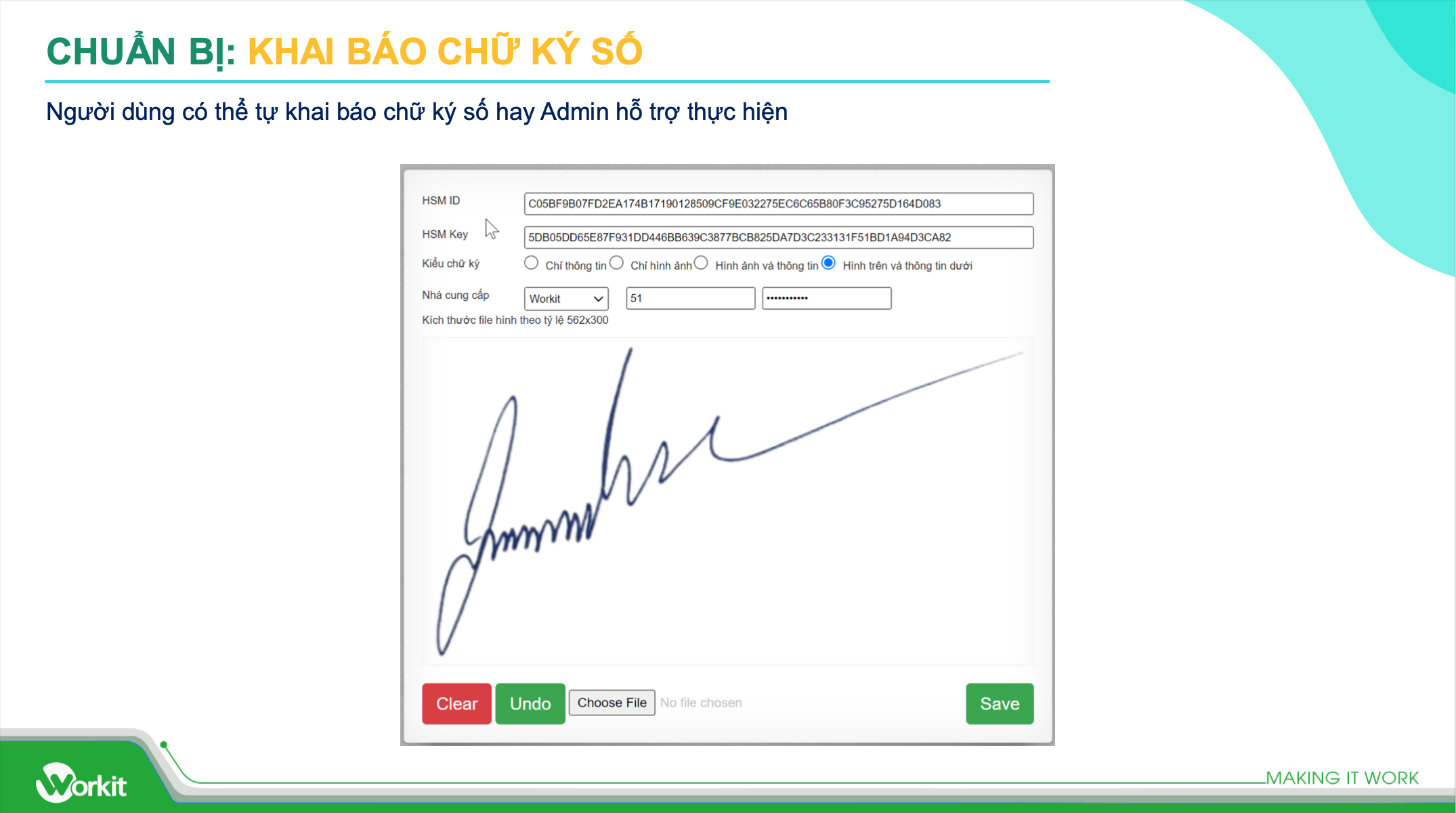
V. Số hoá quy trình Văn bản/Tờ trình của Giám đốc với Workit
Soạn văn bản hoặc tờ trình trong Microsoft Word
Để số hoá quy trình lập và trình văn bản, tờ trình, đầu tiên cần soạn thảo văn bản trên Word:
- Mở ứng dụng Microsoft Word trên máy tính
- Soạn thảo nội dung văn bản/tờ trình theo mẫu quy định
- Tuân thủ các yêu cầu về format, font chữ, cỡ chữ...
- Lưu văn bản với tên file rõ ràng, dễ phân biệt. Ví dụ: Tờ trình mua sắm máy tính tháng 9/2023
- Kiểm tra lại nội dung trước khi lưu, đảm bảo không có lỗi.
Lưu văn bản hoặc tờ trình dưới định dạng PDF
Trước khi đưa lên Workit, cần lưu văn bản dưới dạng PDF để bảo vệ nội dung:
- Trên Word, chọn tab File => Save As
- Chọn định dạng file là PDF
- Nhấn Save để lưu file PDF.
- Mở file PDF vừa lưu để xem trước khi đưa lên Workit.
Lưu dưới dạng PDF sẽ giữ nguyên định dạng và nội dung văn bản, không bị chỉnh sửa. Đồng thời file nhỏ gọn hơn, thuận tiện cho việc đính kèm trên Workit.
Tạo mới quy trình Văn bản/Tờ trình TGĐ trong Workit
Tiếp theo, tạo quy trình mới trên Workit để số hoá lưu trữ và quản lý văn bản/tờ trình:
- Vào Quản lý quy trình => Thêm quy trình mới
- Đặt tên quy trình: ví dụ "Quy trình soạn thảo và lưu trữ Văn bản/Tờ trình của TGĐ"
- Mô tả ngắn gọn quy trình
- Chọn loại quy trình phù hợp, nhập các thông tin cơ bản
- Lưu lại để hoàn thành việc tạo quy trình mới
Nhập thông tin tóm tắt văn bản/tờ trình và đính kèm tệp PDF đã soạn
Khi có quy trình mới, người dùng thực hiện các bước sau để đưa nội dung vào quy trình:
- Khởi tạo yêu cầu mới thuộc quy trình vừa tạo
- Nhập tóm tắt nội dung, đề xuất của văn bản/tờ trình
- Tải lên tệp PDF đã lưu ở bước trước
- Nhập các thông tin phân loại: độ khẩn, mức độ quan trọng...
- Gắn thẻ và gán cho người liên quan đến văn bản/tờ trình
- Lưu lại để hoàn thành việc nhập nội dung vào hệ thống
Thiết lập vùng ký số và thực hiện duyệt/ký số trên văn bản/tờ trình
Để áp dụng chữ ký số lên văn bản/tờ trình, cần:
- Mở file PDF trong Workit, chọn Ký số
- Chọn vùng trên văn bản để ký số
- Nhập nội dung ký để mô tả lý do ký
- Xác thực bằng chữ ký số để thực hiện ký vào văn bản
- Lưu lại hồ sơ đã ký. Văn bản sẽ được đóng dấu chữ ký số.
- Lặp lại các bước trên cho từng người cần ký duyệt văn bản.
Như vậy, quy trình số hoá giúp lưu trữ an toàn văn bản/tờ trình và bảo mật thông tin trên chữ ký số.
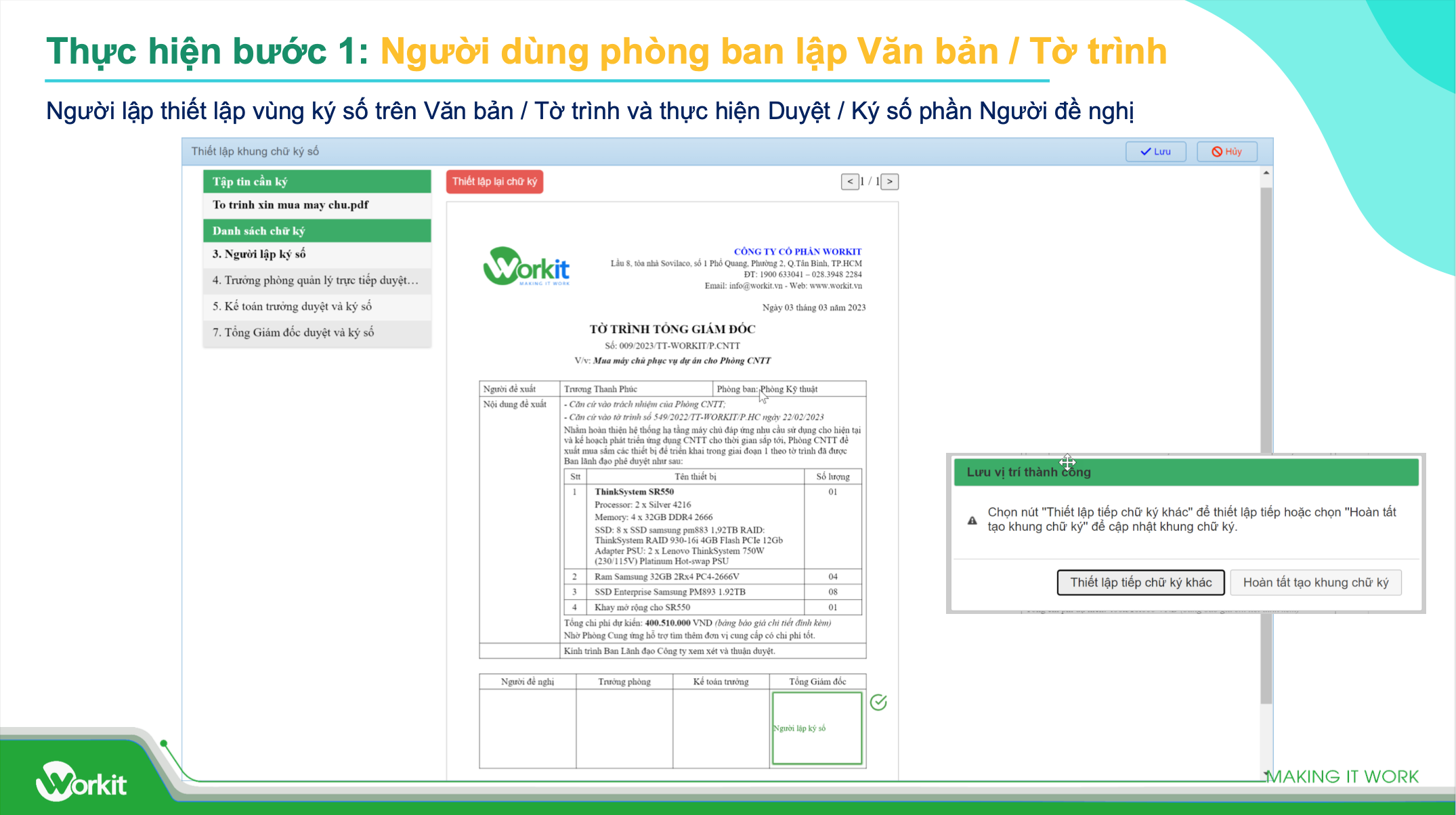
VI. Quản lý và duyệt quy trình số hoá trong Workit
Thông báo và thông tin duyệt quy trình
Khi quy trình số được khởi tạo trên Workit, hệ thống sẽ:
- Gửi thông báo đến các người xử lý, phê duyệt về yêu cầu mới
- Hiển thị các yêu cầu mới vào danh sách Việc cần làm của người liên quan
- Cho phép xem chi tiết các thông tin về quy trình như: nội dung yêu cầu, thời hạn xử lý...
Nhờ đó, người duyệt có thể nắm bắt nhanh chóng các công việc cần thực hiện, không bỏ sót.
Gửi quy trình cho các phòng ban liên quan để nhận ý kiến (nếu cần)
Trong một số trường hợp, quy trình cần phải được gửi đi lấy ý kiến góp ý của các bộ phận liên quan trước khi phê duyệt. Người xử lý có thể:
- Mở quy trình, nhấn nút Gửi yêu cầu ý kiến
- Chọn các phòng ban hoặc người dùng cần lấy ý kiến
- Đặt thời hạn phản hồi, nhập nội dung hướng dẫn chi tiết
- Gửi yêu cầu đi
- Hệ thống sẽ tự động nhắc nhở người được lấy ý kiến phản hồi
- Quy trình chỉ có thể được duyệt sau khi có đầy đủ ý kiến.
Duyệt và ký duyệt quy trình từ các cấp lãnh đạo Sau khi có đủ ý kiến đóng góp hoặc không cần lấy ý kiến, quy trình sẽ được duyệt bởi các cấp lãnh đạo:
- Người duyệt đăng nhập, vào Workit xem quy trình chờ duyệt
- Xem chi tiết nội dung quy trình, các ý kiến liên quan
- Nếu đồng ý, nhấn nút Duyệt. Nếu không đồng ý, nhấn Từ chối kèm lý do.
- Xác thực bằng chữ ký số để duyệt chính thức quy trình.
- Quy trình sẽ được chuyển lên cấp trên xem xét.
- Quá trình duyệt diễn ra lần lượt giữa các cấp cho đến khi có kết quả cuối cùng.
Nhờ đó, việc duyệt và phê duyệt được thực hiện nhanh chóng, minh bạch và có giá trị pháp lý cao.
Ghi nhận và lưu trữ lịch sử phê duyệt trong hệ thống
Ưu điểm của việc số hoá quy trình là toàn bộ lịch sử duyệt sẽ được Workit ghi nhận và lưu trữ. Cụ thể:
- Hệ thống sẽ lưu trữ toàn bộ các thông tin về quy trình: thời điểm khởi tạo, nội dung yêu cầu, tài liệu đính kèm...
- Lưu lại ý kiến góp ý và kết quả xử lý của từng người tham gia
- Lưu thông tin về các lần duyệt: thời gian, người duyệt, nội dung duyệt, file chữ ký...
- Cho phép xem lại đầy đủ lịch sử xử lý của một quy trình đã hoàn thành.
Nhờ vậy, minh bạch thông tin và tiện cho kiểm soát, giám sát toàn bộ quy trình.
VII. Kết luận
Số hoá quy trình là xu thế tất yếu giúp doanh nghiệp nâng cao hiệu quả hoạt động. Với Workit, doanh nghiệp sẽ đạt được:
- Tự động hoá và rút ngắn thời gian xử lý công việc
- Tiết kiệm chi phí nhân sự và văn phòng phẩm
- Nâng cao tính minh bạch và kiểm soát công việc
- Đơn giản hoá quy trình và cải tiến liên tục
- Chuyên nghiệp hoá hoạt động, nâng cao văn hoá doanh nghiệp
Doanh nghiệp nên tận dụng Workit để số hoá quy trình, nâng cao năng lực cạnh tranh. Để số hoá quy trình thành công, doanh nghiệp cần:
- Xây dựng kế hoạch và lộ trình số hoá phù hợp
- Tổ chức đào tạo người dùng sử dụng Workit
- Ưu tiên số hoá các quy trình then chốt, quan trọng
- Luôn cập nhật công nghệ mới nhất của Workit
- Kết hợp số hoá với cải tiến quy trình
- Xây dựng văn hoá ứng dụng công nghệ số trong tổ chức
